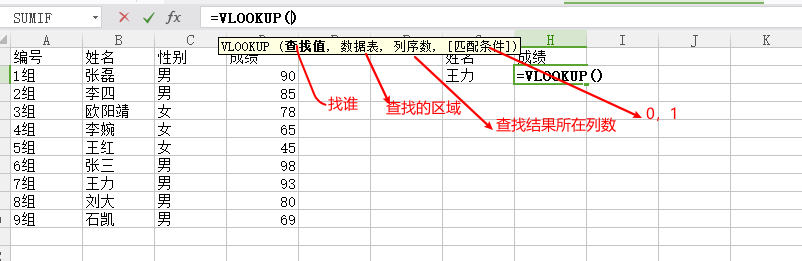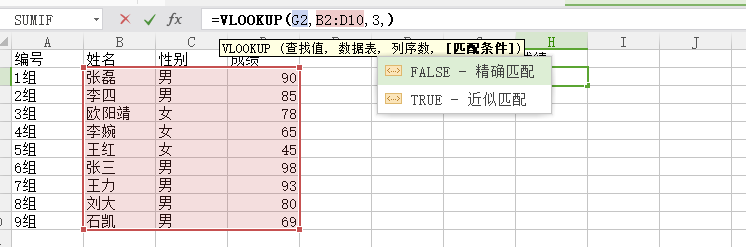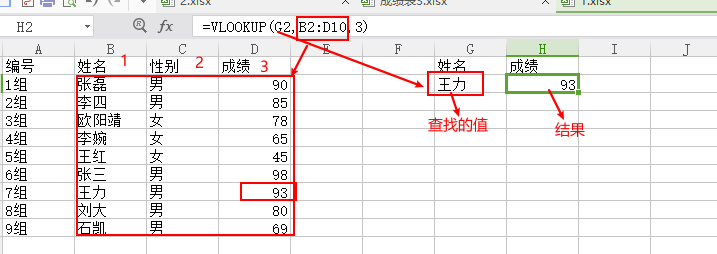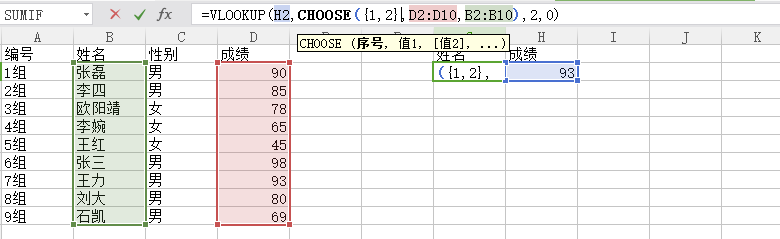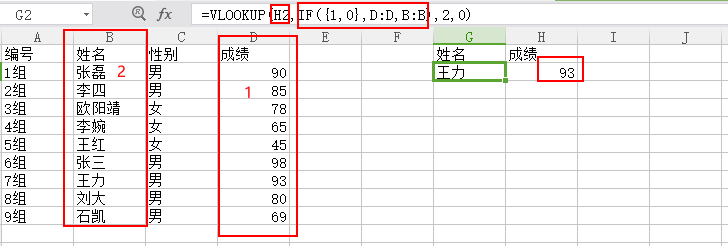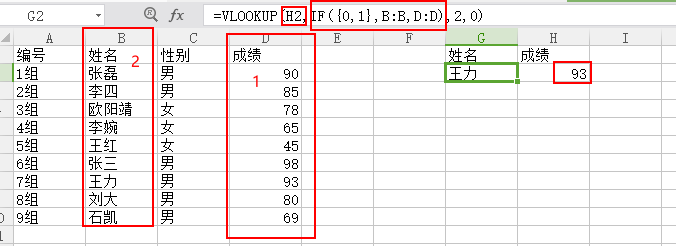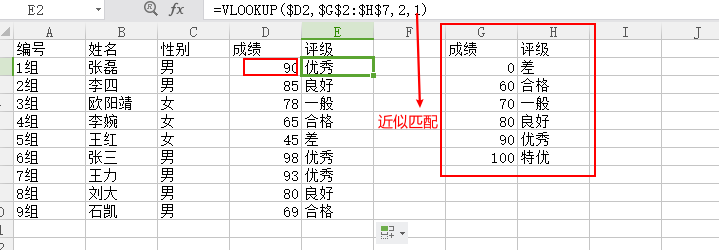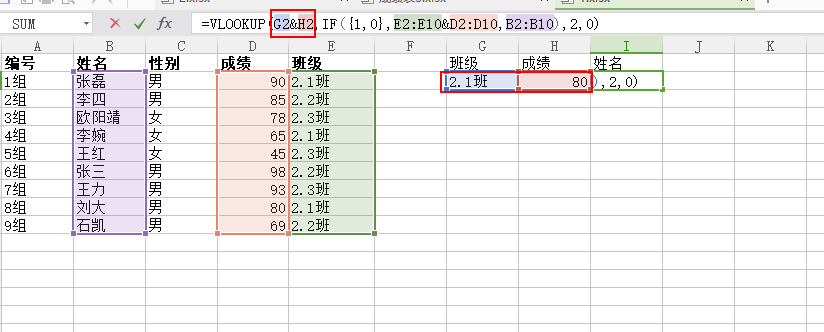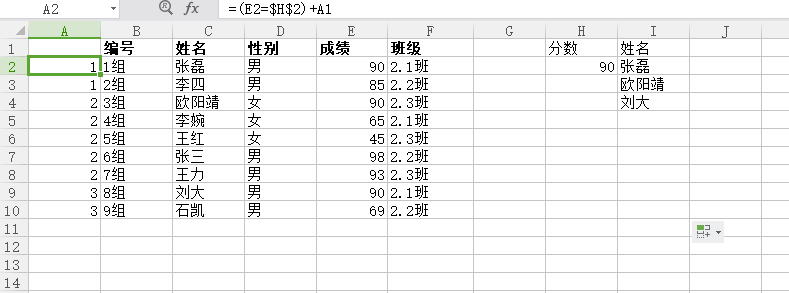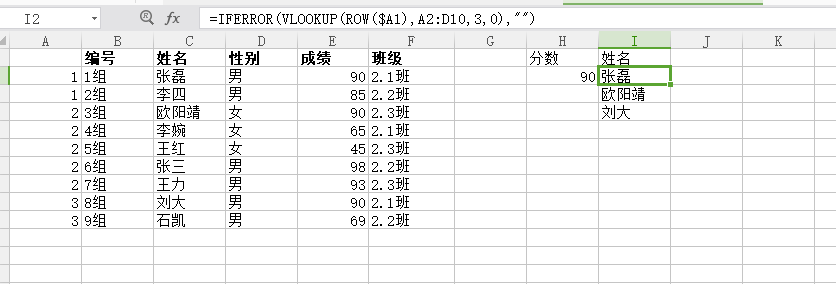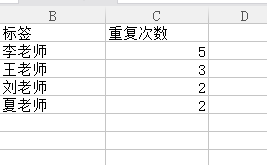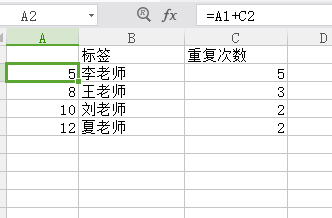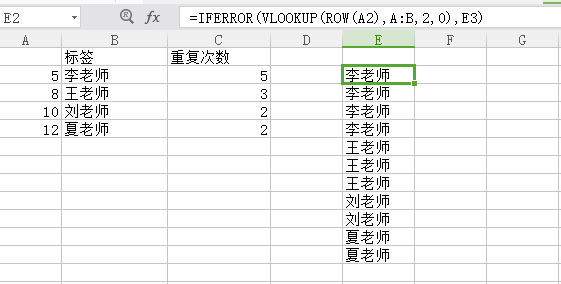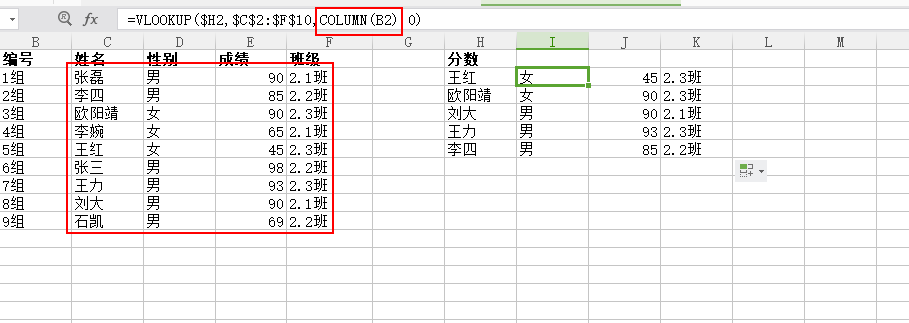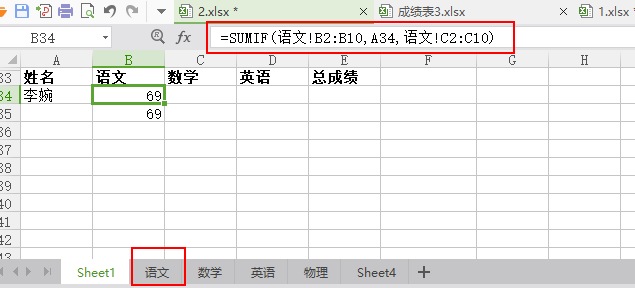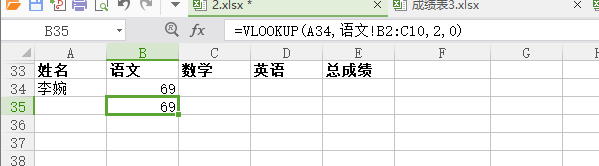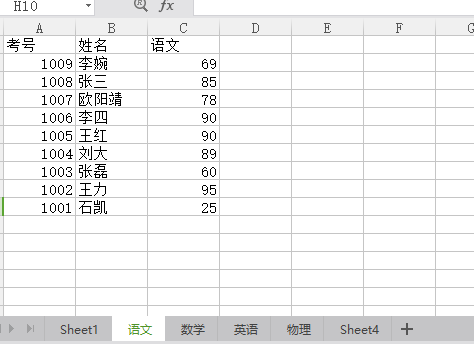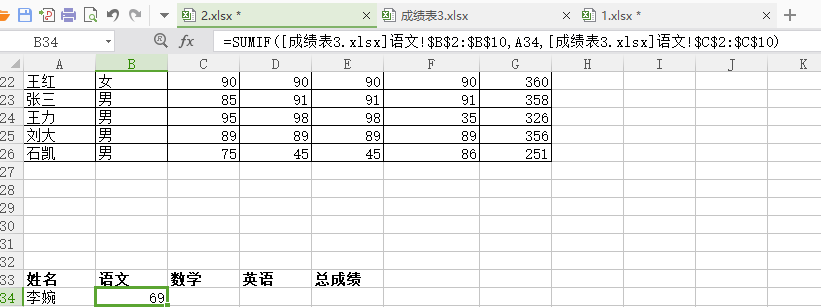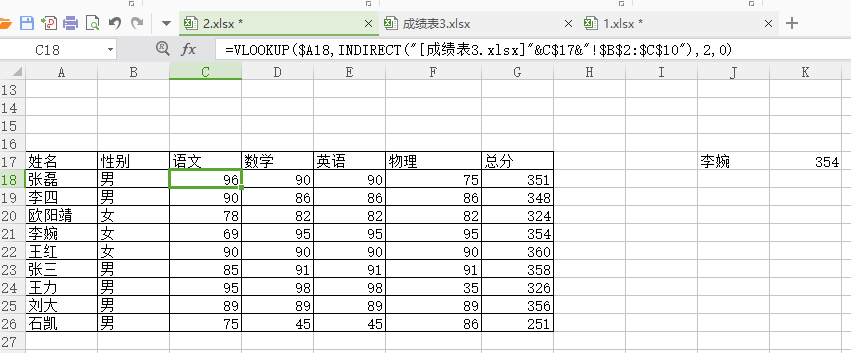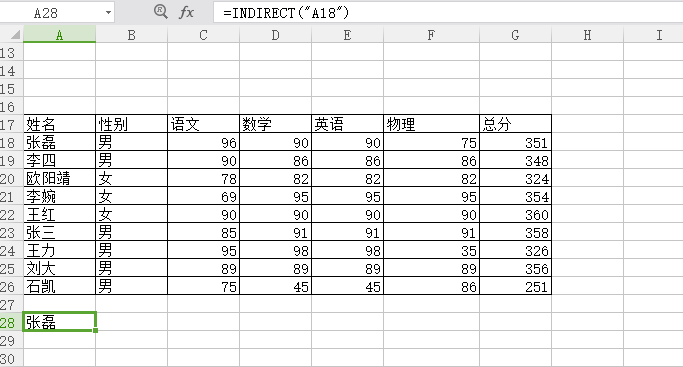VLOOKUP函数使用方法大全总结 |
您所在的位置:网站首页 › vlookup函数匹配出现0 › VLOOKUP函数使用方法大全总结 |
VLOOKUP函数使用方法大全总结
|
1、常规查询 VLOOKUP(要找谁,在哪儿找,返回第几列的内容,精确找还是近似找) VLOOKUP(查找值,数据表,系列数,匹配条件)
系列数:查找结果返回的列数,一般从查找区域开始数,第一列为1 匹配条件:精确匹配(一般值为0 或FALSE),近似匹配(1,或true),不填默认为true
VLOOKUP(查找值,数据表,系列数,匹配条件) VLOOKUP(G2,B2:D10,3,0) 一般 VLOOKUP 从左往右查找,且查找值必须 在数据表(查找区域)的第一列,否则会显示 “#N/A” 2、逆向查询 如果要反过来查找,需要使用 IF 或 CHOOSE重新构建表。 CHOOSE({1,2..},第一列范围,第二列范围...) 相当于VLOOKUP 的 数据表区域重新构建。 可以构建多列。
IF({1,0},查找值所在列范围,查找结果所在列范围)
IF({0,1},查找结果所在列范围,查找值所在列范围)
IF({1,0}详细参考:IF({1,0},迷惑了这么多人,我们一起来聊聊究竟怎么玩转它! HLOOKUP函数的用法和VLOOKUP函数的用法相似,只是vlookup函数是垂直方向的判断,而HLOOKUP函数是水平方向的判断。 3、带通配符的查询 VLOOKUP函数的七种典型用法,你都会了吗? - 知乎 =VLOOKUP($G2&"*",$B:$D,1,0) 或 =VLOOKUP($G$2&"*",$B:$D,COLUMN(A1),0) $ 为绝对定位 通配符“*”表示任意多个字符,VLOOKUP函数第一参数使用$G2&"*",即在C列中查询以H2单元格内容开头的内容,并返回对应列的信息。
4、近似查询 =VLOOKUP($D2,$G$2:$H$7,2,1) =VLOOKUP(查询的值,匹配范围,返回结果所在列,近似匹配)
5、多条件查询 =VLOOKUP(G2&H2,IF({1,0},E2:E10&D2:D10,B2:B10),2,0)
提示: 使用连接符“&”将部门和职务合并成新的字符串,以此作为VLOOKUP函数的查询条件。 IF部分,先将D列的部门和E列的职务进行连接,再使用IF({1,0}的方式,构造出部门职务在前、姓名在后的内存数组。 VLOOKUP函数在IF函数构造出的内存数组首列中查询部门职务字符串的位置,返回对应的姓名。 数组公式,不要忘了按组合键。 6、一对多查询
首先在A2单元格输入以下公式,向下复制: =(E2=$H$2)+A1 E列的分数每重复出现一次,A列的序号增加1
提示: E列的分数每重复出现一次,A列的序号增加1。 VLOOKUP函数使用1至N的递增序列作为查询值,使用A:C列作为查询区域,以精确匹配的方式返回与之相对应的C列的姓名。注意查找区域必须由辅助列A列开始。 最后将辅助列字体设置为白色或进行隐藏即可。 7、按指定次数重复数据
如图:根据c列指定的次数,重复B列的内容。 首先在A2单元格输入以下公式,向下复制:=A1+C2
然后在E2单元格输入以下公式,向下复制: =IFERROR(VLOOKUP(ROW(A2),A:B,2,0),E3)
8、返回多列数据 =VLOOKUP($H2,$C$2:$F$10,COLUMN(B2),0)
9、VLOOKUP 查询多个表 indirect函数:Excel函数那么多,INDIRECT是你不得不学的一个 Excel中的强大的引用函数——indirect函数实例介绍 indirect函数对单元格引用 =indirect(引用的单元格,引用方式)。我们平时使用的工作表行都是用阿拉伯数字表示,列都是英文大写字母表示,所以这里的第二个参数往往都会省略。所以平时使用indirect函数时只考虑一个参数即可。 不同sheet的数据求和:如图,查找指定人名的语文成绩,语文成绩在 sheet 语文表李
或:
sheet 名!数据列范围 [表名.后缀名]sheet名!数据列范围
=VLOOKUP($A18,INDIRECT("[成绩表3.xlsx]"&C$17&"!$B$2:$C$10"),2,0)
|
【本文地址】
今日新闻 |
推荐新闻 |